メッセージングアプリのLINEでお馴染みの既読機能がSkypeにも搭載されました。
自分がメッセージを送信する側の時は相手の既読が確認できるとありがたいのですが、反対にメッセージを受け取る側の時は状況によっては既読をつけずに読みたいですよね。
ここからはSkypeの既読がどういった仕組みで表示されているのかや既読機能をオフにして相手に既読したことをバレることなくメッセージを読む方法について解説いたします。
Skypeの既読の仕組み
まず前提として、Skypeの既読を確認するにはメッセージを送る側・受け取る側の双方が後述する開封確認をオンにしている必要があります。
そして双方のログイン状態が「アクティブ」「退席中」「応答不可」のいずれかの状態で受信側がトークルームを開くとメッセージの右下に既読マークが表示されます。(プッシュ通知を受け取っただけでは既読になりません。)
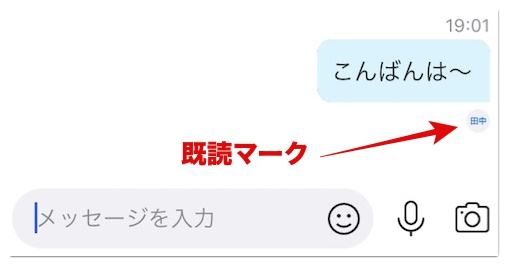
既読マークをタップすると相手がどのタイミングでメッセージを確認したのか時間が表示されます。
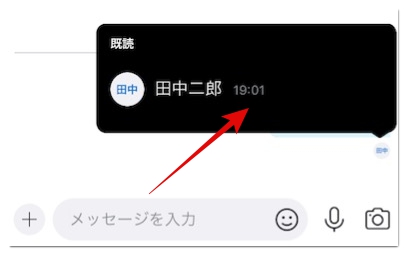
Skypeのメッセージを既読つけないで読む方法
Skypeで既読をつけずにメッセージを読む方法は2パターンあるのですが、既読をオフにして読んだメッセージは既読をオンに戻しても既読マークは表示されません。
開封確認をオフにする
まずプロフィールアイコンをタップし「設定」→「メッセージング」の順にお進み下さい。
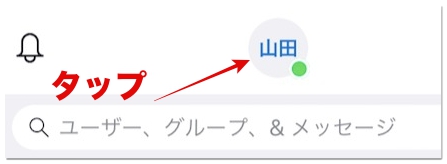
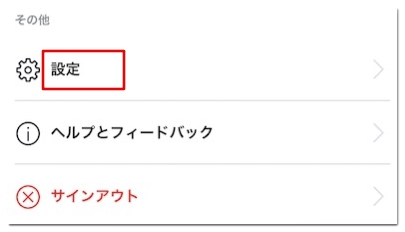
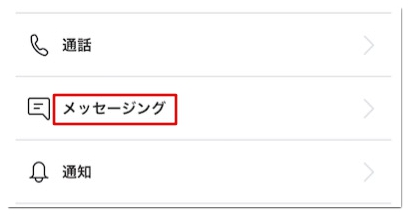
そうして「開封確認」をオフに切り替えればログイン状態がアクティブでオンラインになっおり、実際にメッセージを確認しても相手側に既読マークは表示されなくなります。

ログイン状態を隠す
上記でご紹介した開封確認はログイン状態を隠すと自動的にオフになるのでメッセージを読んでも相手側に既読は付かなくなります。
手順はプロフィールアイコンをタップし「アクティブ」と表示されている部分を「ログイン状態を隠す」に変更するだけです。
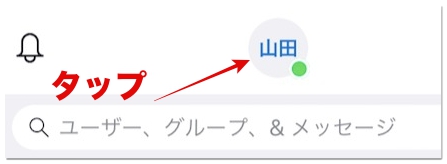
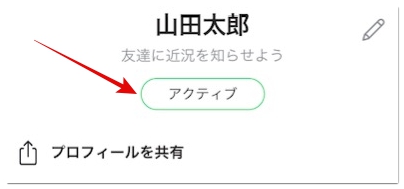
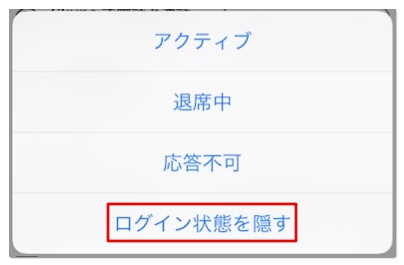
Skypeのメッセージに既読がつかない原因
SkypeはLINEと異なり既読機能をオフにする設定があるので場合によってはいつまでも既読がつかない状況が続きますが、相手が既読機能をオフにしていないにも関わらず、一向に既読がつかない原因には以下のようなケースが考えられます。
バージョンがアップグレードされていない

Skypeの既読は規定のバージョン以降でないと確認することができません。
開封確認は、Android (6.0 以降)、Android タブレット、iPhone、iPad、およびデスクトップ用の Skype バージョン 8 で利用することができます。
(出典:Skype サポート)
どちらか一方の使用端末が古くて最新版にアップグレードできなかったり、操作画面が変わるのが嫌で長年アップグレードしていないようなら、規定のバージョンに達していないことが既読にならない原因です。
相手が既読できない状況にある

相手がSkypeにログインしていても通知をオフにしていてプッシュ通知も届かず、通知バッジも表示されないようにしている場合はメッセージに気付かず、実際に読めていない可能性が大です。
Skypeからログアウトしている場合は当然ながらメッセージの確認は行なえません。
Skypeのログイン状態は隠すことができるので100%あてになるわけではありませんが、7日間経過するまでは最終ログインが「1時間前」「1日前」といった具合に表示されるので、相手のプロフィールページから現状を調べてみましょう。
未読スルーしている
相手がプッシュ通知や通知センターなどでメッセージの一部もしくは全部を確認し、トークルームを開いていない状態、いわゆる未読スルーをしている場合は残念ながら既読はつきません。
20人以上のグループ
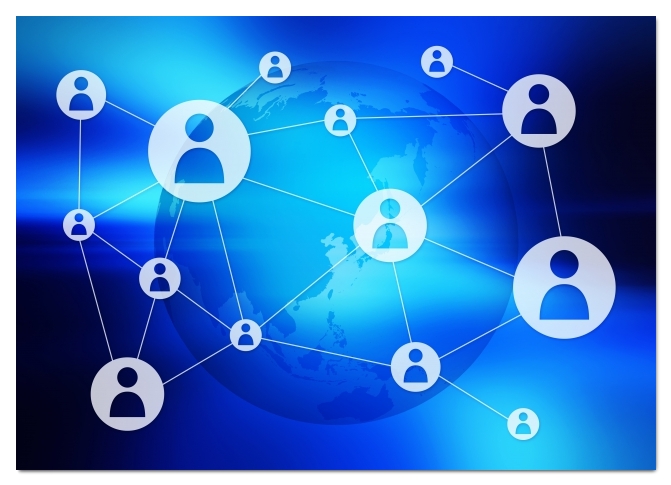
Skypeは最大25人までグループを設定することができ、有料版のSkype for Businessだと最大250人までのグループを作ることができるのですが、既読が確認できるのは20人未満のグループまでとなります。
相手にブロックされている
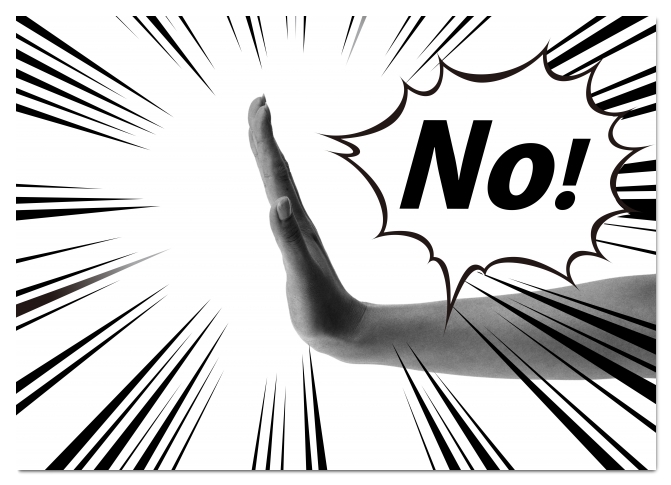
Skypeでブロックされると相手のログイン状態に「前回の表示は何日も前です」と表示され、こちらからメッセージは送れるものの相手側には受信されないので既読が付くことはありません。
まとめ
Skypeの既読の仕組みや既読をつけずに読む方法は以上です。
今回ご紹介した既読機能もそうですが、「知り合いかもしれない方」が表示されるなど、LINEやその他のSNSにみられる機能がどんどん取り入れられていますね。







